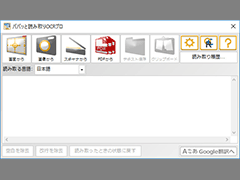
パパッと読み取りOCRプロ画面1
紙に印刷された文字をスキャナ等を使って読み取り、テキストデータを抽出できるOCRソフト「パパっと読み取りOCR」の上位版。画像ファイルやPDFファイルの文字列も簡単な操作でテキスト化することができる。
紙に印刷された文字をスキャナ等を使って読み取り、テキストデータを抽出できるOCRソフト「パパっと読み取りOCR」の上位版。
画像ファイルやPDFファイルの文字列も簡単な操作でテキスト化することができる。文字情報の読み取りを行うOCRエンジンには、高い認識精度が評判のGoogle社のOCRエンジンを採用している。読み取りできる言語は日本語、英語、フランス語、ドイツ語、イタリア語、スペイン語、中国語(簡体字)、中国語(繁体字)、韓国語、ロシア語、ポルトガル語の11種類。言語を「自動」に設定しておけば読み込み時にソフトが自動的に言語を判別してくれるが、精度が下がる可能性があるので、読み込む言語が決まっているならあらかじめ指定しておいた方が良いだろう。
今回の「プロ版」で追加された新機能は下記の通り。
- 翻訳機能の追加
- 読み取る言語を9か国語の中から選択可能に
- 読み取った画像を加工可能に
- ソフトの常駐可否を選択可能に
- 読み取り履歴を表示
面倒な初期設定は不要でインストールしてすぐに使う事ができる。ソフトを起動するとウィンドウが立ち上がるので、まずは読み取りモードを選択する。読み取りモードは「画面から読み取り」、「画像から読み取り」、「スキャナから読み取り」、「PDFから読み取り」の4種類。
「画面から読み取り」は、パソコン画面に表示されている任意の箇所をドラッグして範囲指定する事により、選択範囲内の文字をテキストデータ化する事ができる。わざわざファイルを読み込まなくてもパソコン画面上に表示されている文字列を気軽にテキスト化できる為、ネットサーフィン中に気になった画像の一部分だけをテキストとして保存したり、マウスで範囲選択してコピーする事ができない文字列をテキスト化してコピーしたりといった使い方が可能だ。
「画像から読み取り」と「PDFから読み取り」は、指定した画像ファイルやPDFファイル内の文字をテキストデータに変換できる。画像やPDFファイルとして保存してある書類をテキスト化するといった用途の場合はこちらのモードが使う事になる。ただし、スペックの低いパソコンで文字数の多い原稿等を読み込むと、処理が完了するまでに数分かかる場合があるので、事前に無料版でテストした方が良いだろう。
「スキャナから読み取り」では、スキャナで読み込んだ書類の文字をテキストデータとして抽出することができる。紙の書類をまとめてデジタル化したいというときにはこちらのモードを使うと良い。
読み込んだテキストデータはウィンドウのテキストエリアに表示されるので、任意で改行やスペースを削除して整形した後、文書ファイルとして保存するか、クリップボードにコピーして利用することができる。尚、縦書きの文章の読み取りには対応していない。
《ソフトライブラリの掲載ページ》 パパッと読み取りOCRプロ